以前「iSofterスライドショー作成」というフリーソフトを使って画像と音楽を組み合わせてスライドショー動画作成する方法を紹介しましたが、「iSofterスライドショー作成」では画像ファイルのみに対応し、動画ファイルに対応しませんので、今回は「iSofterムービーメーカー」を使って画像、動画、音楽を合成して動画作成する方法を紹介します。
iSofterムービーメーカー:
iSofterムービーメーカーは画像、動画、音楽、字幕を合成して動画作成できる動画作成ソフトです。複数の動画ファイルを結合して一つの動画にしたり、写真、動画、音楽を合成して動画作成したりすることができます。写真をスライドショー動画に作成することも可能です。
動画作成する方法:
まずはiSofterムービーメーカーをダウンロードします。
以下のページよりiSofterムービーメーカー無料体験版をダウンロードできます。
ダウンロードしてインストール後、起動させます。

ツールバーにある「画像の追加」と「動画の追加」ボタンをクリックして、画像ファイルと動画ファイルをそれぞれ追加します。 動画ファイルのみを結合して新しい動画作成する場合は、動画ファイルのみを追加してください。

追加した後、サムネイルが表示されます。直接サムネイルをドラッグすると順番を調整できます。このステップでは画像にフレームつけたり、画像を回転したり画像を編集することができます。
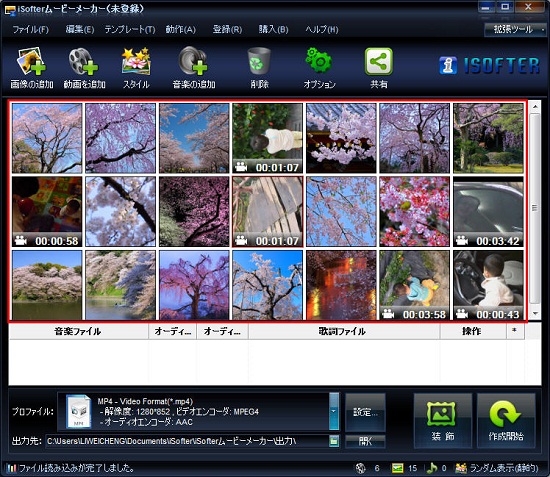
次は「音楽の追加」ボタンをクリックしてBGMの音楽ファイルを追加します。
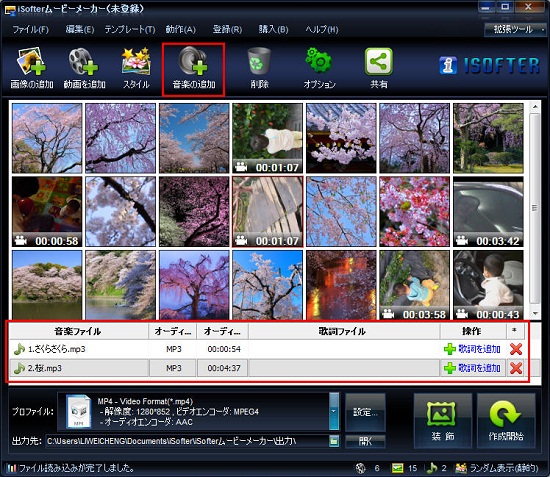
音楽も追加した場合は、動画の音声とミックスすることができます。表示された動画のサムネイルの「鉛筆」マックをクリックして動画の音量と音楽の音量をそれぞれ調整できます。もちろん、動画を無音処理にすることも可能です。

最後は「プロファイル」から出力ファイル形式を指定して「作成開始」をクリックします。
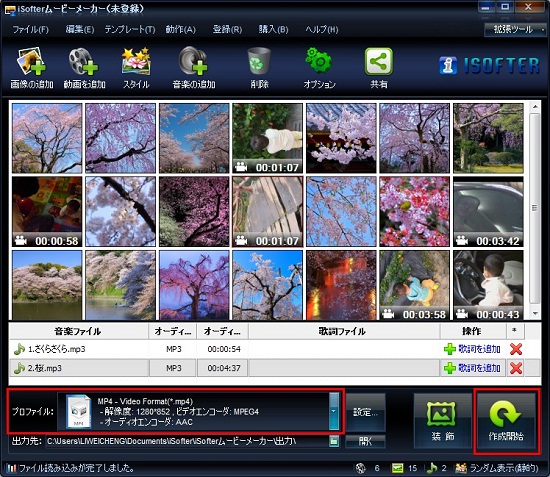
以上の操作で画像、動画、音楽、又は動画と動画、動画と音楽を合成して動画作成することができます。